Hoe om `n stempos op die iPhone op te stel
Hierdie artikel sal jou wys hoe om toegang tot die stemposinstellings en die iPhone-groeteboodskap te verkry en ook aan te pas.
conținut
stappe
Deel 1
Stel Verizon of Sprint stempos op
1
Maak die iPhone-telefoonprogram oop. Dit is die ikoon van die wit selfoon wat `n groen agtergrond het en dit is op die tuisskerm.
2
Druk Stempos. Dit is in die regter onderhoek van die skerm.
3
Druk nou op Konfigureer. Hierdie opsie moet in die middel van die bladsy verskyn.
4
Voer `n wagwoord in Dit moet vier of ses syfers hê.
5
Druk OK Dit is in die regter boonste hoek van die skerm.
6
Skryf die wagwoord weer. As jy dit doen, sal die stempos wagwoord bevestig word.
7
Druk OK As u dit doen, sal u die wagwoordinstellings van die stempos voltooi en u na die voicemailgroetbladsy neem.
8
As jy `n groet wil opneem, druk op Pasmaak. Dit is bo-aan die bladsy.
9
Druk op Rekord. Jy sal hierdie opsie sien in die onderste regterkantste hoek van die skerm.
10
Teken jou voicemail boodskap op. Maak seker dat jy duidelik praat.
11
Druk Stop. Dis waar die knoppie was rekord.
12
Druk Stoor. Hierdie knoppie is in die regter boonste hoek van die skerm. Nou het jou stempos `n wagwoord en `n groetjie.
Deel 2
Stel die AT-stemposbus in&T roep
1
Maak die iPhone-telefoonprogram oop. Dit is die ikoon van die wit selfoon wat `n groen agtergrond het en dit is op die tuisskerm
2
Druk Stempos. Dit is in die regter onderhoek van die skerm. As u Telefone&T is nie verenigbaar met die visuele stempos nie, hierdie handeling sal veroorsaak dat die foon die stempos diens bel.
3
Indien aangedui, voer die wagwoord in. Jy moet dit doen nadat die stempostassistent gesê het "Voer asseblief u wagwoord in".
4
Volg die konfigurasie instruksies. Die stempos assistent sal jou vertel wat om te doen in elke stap van die konfigurasie. Sommige van hierdie stappe sluit die volgende in:
Deel 3
Stel die AT visuele stempos op&T
1
Maak die iPhone-telefoonprogram oop. Dit is die ikoon van die wit selfoon wat `n groen agtergrond het en dit is op die tuisskerm.
2
Druk Stempos. Dit is in die regter onderhoek van die skerm.
3
Druk nou op Konfigureer. Hierdie opsie moet in die middel van die bladsy verskyn.
4
Voer `n wagwoord in Dit moet tussen vier en vyftien syfers hê.
5
Druk OK Dit is in die regter boonste hoek van die skerm.
6
Skryf die wagwoord weer. As jy dit doen, sal die stempos wagwoord bevestig word.
7
Druk OK Hierdie aksie sal die verstellings van die stemposwagwoord voltooi en u na die stempos-groetepagina neem.
8
As jy `n groet wil opneem, druk op Pasmaak. Dit is bo-aan die bladsy.
9
Druk op Rekord. Jy sal hierdie opsie sien in die onderste regterkantste hoek van die skerm.
10
Teken jou voicemail boodskap op. Maak seker dat jy duidelik praat.
11
Druk Stop. Dis waar die knoppie was rekord.
12
Druk Stoor. Hierdie knoppie is in die regter boonste hoek van die skerm. Nou het jou stempos `n wagwoord en `n groetjie.
Deel 4
Stel T-Mobile stempos op
1
Maak die iPhone-telefoonprogram oop. Dit is die ikoon van die wit selfoon wat `n groen agtergrond het en dit is op die tuisskerm.
2
Druk sleutelbord. Dit is een van die opsies wat onderaan die skerm is.
3
Druk en hou 1. As jy dit doen, sal die stempos na `n paar sekondes bel.
4
Gee `n nuwe wagwoord wanneer gevra word. Dit kan tussen vier en sewe syfers hê.
5
Sê jou naam wanneer dit aangedui word. As jy dit doen, sal jy jou naam in jou stempos begroet.
6
Ek het `n stempos begroet wanneer ek opdrag gegee het.
7
Druk die sleutel # As u aangedui word. As jy dit doen, sal die groet- en wagwoordinstellings gestoor word. Stempos is nou ingestel.
8
Druk en hou 1 om jou stempos te verifieer. U sal die wagwoord moet tik wat u pas ingestel het om na enige nuwe boodskap in die stempos te luister.
Deel 5
Gebruik die visuele stempos

1
Gaan na jou stemposboodskappe. Solank u operateur verenigbaar is met die visuele stempos, kan u toegang verkry tot u boodskappe deur op die knoppie te druk stempos wat in die onderste regterkantste hoek van die skerm vir telefoonaansoeke is. Jy kan al jou stemposboodskappe verken en kies watter een jy wil hoor.
- Sommige operateur data planne sal nie toelaat dat jy jou stempos boodskappe sien nie. In plaas daarvan moet jy druk en hou 1 op die sleutelbord of druk die knoppie stempos om die stemposbus te bel.
2
Druk die boodskap wat jy wil oopmaak. As u dit doen, moet u die boodskap oopmaak in `n venster wat verskeie opsies insluit, soos verwyder en Keer terug.
3
Druk ► Dit is in die onderste linkerhoek van die stemposboodskap wat u direk oopgemaak het spreker. Deur hierdie knoppie te druk, begin die afspeel van die stemposboodskap.
4
Druk Delete om boodskappe uit te vee. Die knoppie verwyder is in die onderste regterkantste hoek van die boodskapvenster.
5
Druk op Terugoproep om die nommer van die persoon wat die boodskap verlaat, te skakel. Dit is in die middel van die onderste gedeelte van die stempos boodskap venster.
Deel 6
Probleemoplossing van stempos
1
Herbegin die iPhone. Herbegin jou toestel kan baie klein probleme oplos wat jy mag ervaar. U kan hierdie aksie doen deur die volgende te doen:
- Druk en hou die kragknop aan die kant (of, in die geval van die iPhone 5 en vroeër, bo-aan) van die foon.
- Skuif die knoppie Skuif om af te skakel, wat in die boonste deel regs van die skerm is.
- Wag `n oomblik
- Druk en hou die aan / uit-knoppie totdat die wit Apple-logo op die iPhone-skerm verskyn.
2
Dateer die iPhone op na die nuutste weergawe van iOS. Miskien is daar `n fout wat veroorsaak word van die stempos probleme wat `n nuwer weergawe van iOS opgelos het.

3
As jy nie toegang tot die stemposbus kan kry nie, bel die operateur. Daar is verskeie probleme wat kan voorkom wanneer jy jou stempos instel, veral as jy die opdatering van `n veel ouer toestel doen. Om in verbinding te tree met die bediener se kliëntedienslyn, kan u die stemposinstellings herstel, die wagwoord verander en die visuele stempos stel. Die algemene lyne van kliëntediens (in die Verenigde State) sluit die volgende in:

4
Stel die iPhone stemposwagwoord terug. As u die wagwoord van die visuele stempos van die iPhone moet verander, kan u dit doen in die instellingsprogram.
wenke
- As u nie die opsie van visuele stempos sien nie, maak seker dat u selfoondata op die telefoon geaktiveer is.
Deel op sosiale netwerke:
Verwante
 Hoe om `n vervangende iPhone te aktiveer
Hoe om `n vervangende iPhone te aktiveer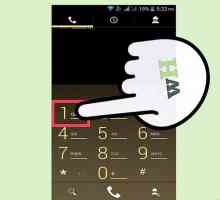 Hoe om T-Mobile stempos te aktiveer
Hoe om T-Mobile stempos te aktiveer Hoe om `n stempos op `n Blackberry te aktiveer
Hoe om `n stempos op `n Blackberry te aktiveer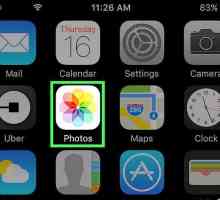 Hoe om `n foto by `n album op `n iPhone te voeg
Hoe om `n foto by `n album op `n iPhone te voeg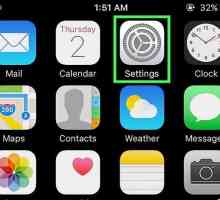 Hoe om oproepe van onbekende nommers op `n iPhone te sluit
Hoe om oproepe van onbekende nommers op `n iPhone te sluit Hoe om iPhone te verander
Hoe om iPhone te verander Hoe om stemboodskap op ZTE Avid op te stel
Hoe om stemboodskap op ZTE Avid op te stel Hoe om stempos te deaktiveer
Hoe om stempos te deaktiveer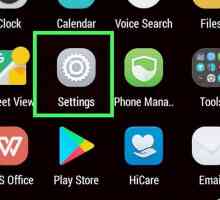 Hoe om stempos op Android te deaktiveer
Hoe om stempos op Android te deaktiveer Hoe om youmail uit te skakel
Hoe om youmail uit te skakel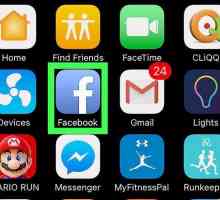 Hoe om jou private Facebook-profielfoto op iPhone en iPad te maak
Hoe om jou private Facebook-profielfoto op iPhone en iPad te maak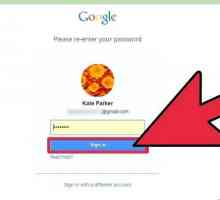 Hoe om Google Voice te installeer
Hoe om Google Voice te installeer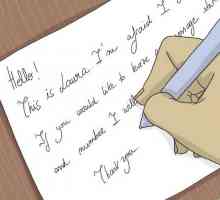 Hoe om groetjies vir stempos op te neem
Hoe om groetjies vir stempos op te neem Hoe om jou stempos te bel
Hoe om jou stempos te bel Hoe om Time Warner stempos te stel
Hoe om Time Warner stempos te stel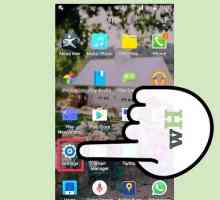 Hoe om die stemposbus-ikoon op jou Android-foon te herstel
Hoe om die stemposbus-ikoon op jou Android-foon te herstel Hoe om jou stempos te kontroleer
Hoe om jou stempos te kontroleer Hoe om jou stempos van `n ander foon na te gaan
Hoe om jou stempos van `n ander foon na te gaan Hoe om voicemail in Verizon te aktiveer
Hoe om voicemail in Verizon te aktiveer Hoe om `n iPhone Verizon te aktiveer
Hoe om `n iPhone Verizon te aktiveer Hoe om outomaties te verbind met Verizon stempos
Hoe om outomaties te verbind met Verizon stempos
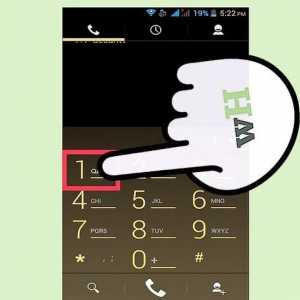 Hoe om T-Mobile stempos te aktiveer
Hoe om T-Mobile stempos te aktiveer Hoe om `n stempos op `n Blackberry te aktiveer
Hoe om `n stempos op `n Blackberry te aktiveer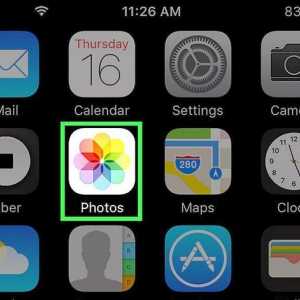 Hoe om `n foto by `n album op `n iPhone te voeg
Hoe om `n foto by `n album op `n iPhone te voeg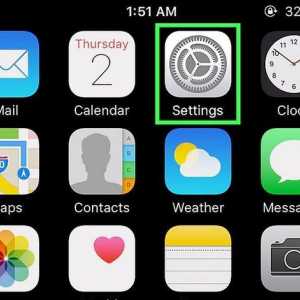 Hoe om oproepe van onbekende nommers op `n iPhone te sluit
Hoe om oproepe van onbekende nommers op `n iPhone te sluit Hoe om iPhone te verander
Hoe om iPhone te verander Hoe om stemboodskap op ZTE Avid op te stel
Hoe om stemboodskap op ZTE Avid op te stel Hoe om stempos te deaktiveer
Hoe om stempos te deaktiveer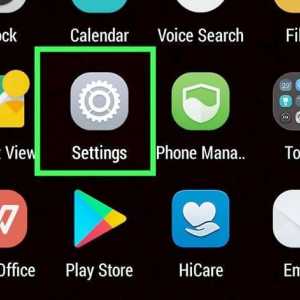 Hoe om stempos op Android te deaktiveer
Hoe om stempos op Android te deaktiveer Hoe om youmail uit te skakel
Hoe om youmail uit te skakel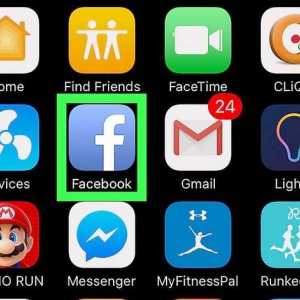 Hoe om jou private Facebook-profielfoto op iPhone en iPad te maak
Hoe om jou private Facebook-profielfoto op iPhone en iPad te maak